「Power Automate Desktop」のアクション「Excel ワークシート内のセルを選択」について、具体例をつかって解説をします。
アクションの基本
セルの範囲を Excel インスタンスのアクティブなワークシートで選択します。
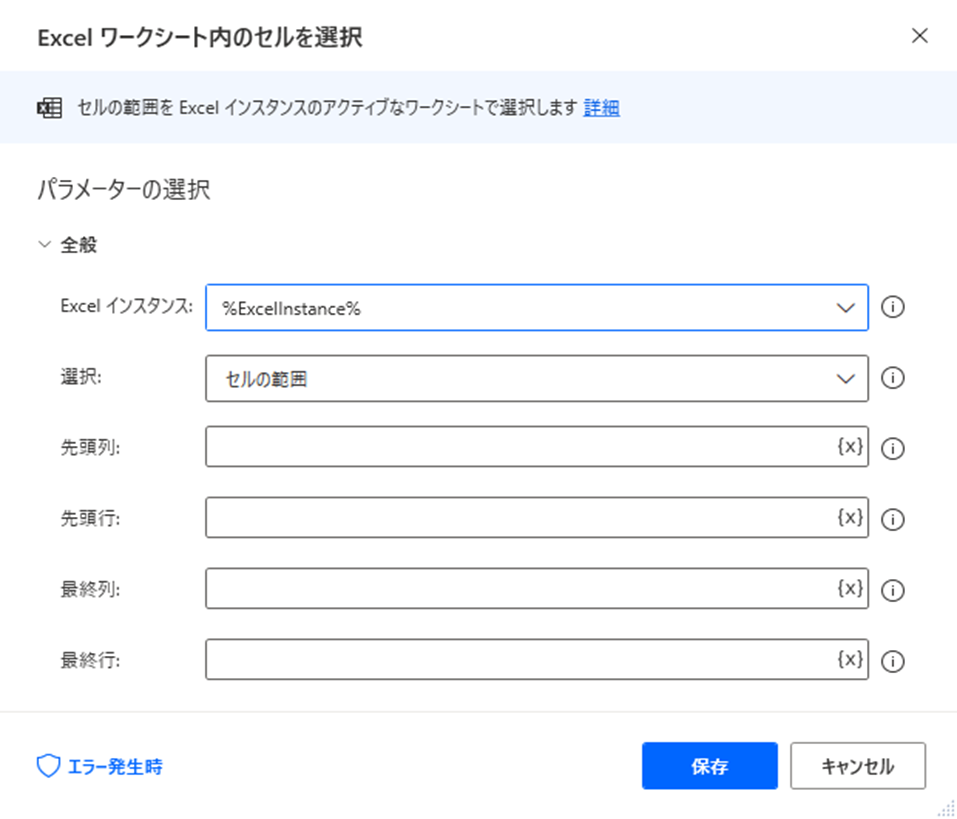
こちらのExcel ファイルを使って確認をします。
選択セルの初期値は「B2」としています。
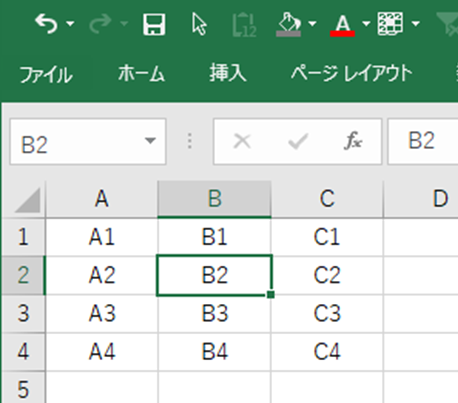
Excel インスタンス
アクション「Excel の起動」や「実行中の Excel に添付」で取得した変数を入力します。
選択
以下の内からいずれかを選択します。
- セル範囲
- アクティブなセルのセル範囲
セル範囲
先頭行列と最終行列を指定することによってセル範囲を選択します。
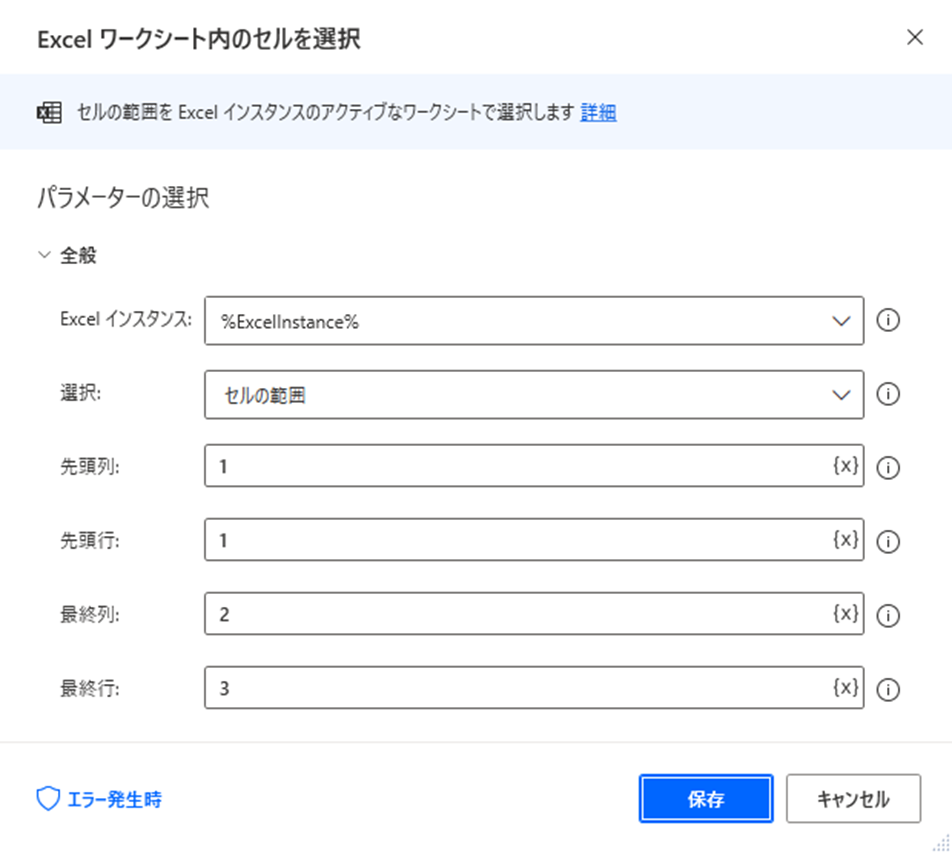
こちらが実行結果です。
行範囲「1~3」、列範囲「1~2」の範囲セルが選択されています。
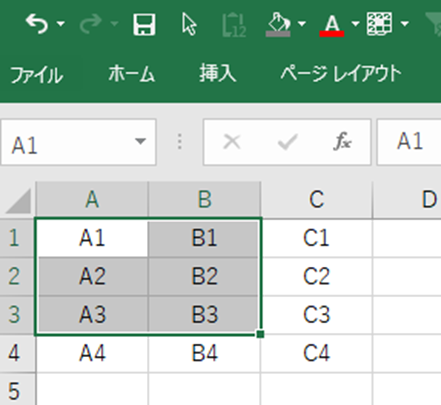
アクティブなセルのセル範囲
選択しているセル位置を起点に、指定した場所のセル範囲を選択します。
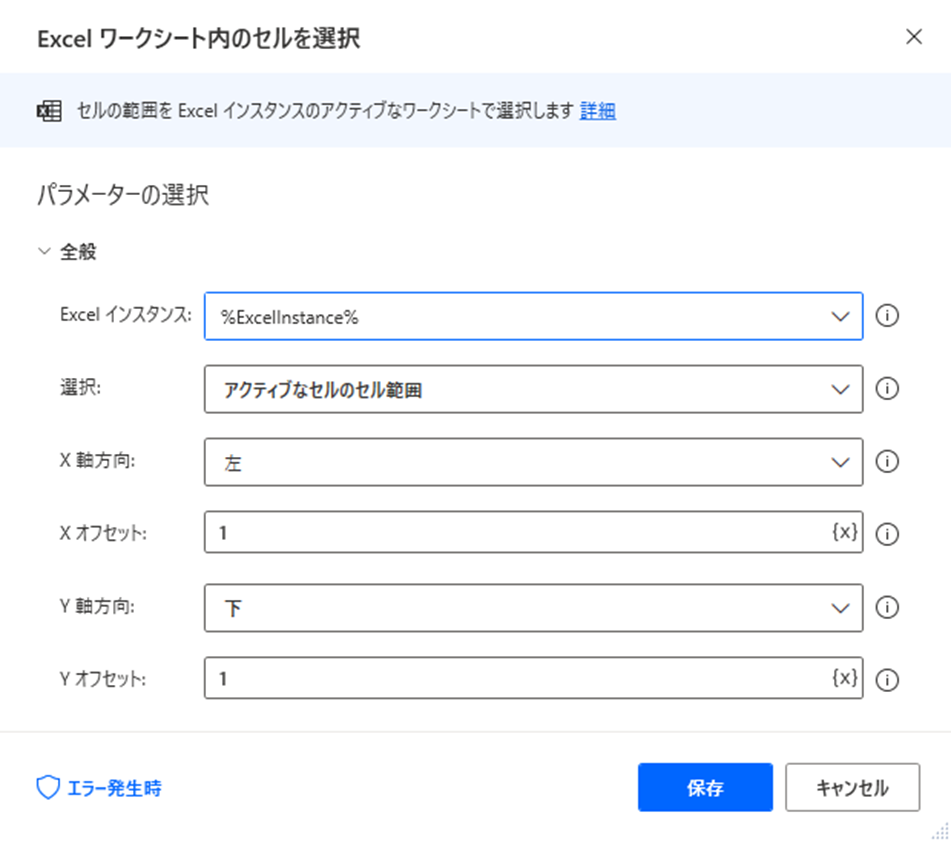
こちらが実行結果です。
選択セルの初期値「B2」を起点として、「左方向」に「1つ」、「下方向」に「1つ」動かした範囲が選択されています。
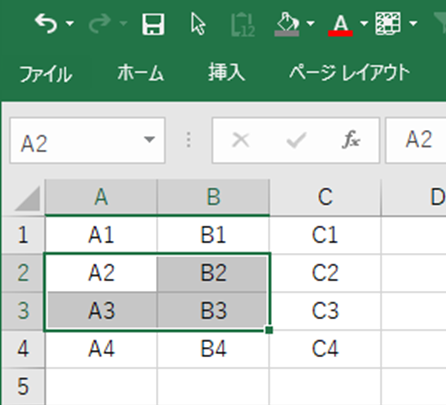
その他の「Excel」に関するアクションはこちらをご覧ください。




